Avatares de perfil ou grupo no GroupMe ajudam você a ser notado. Mas isso não significa necessariamente que você vai querer manter a mesma foto para sempre.

Felizmente, você pode alterar facilmente o avatar do seu grupo se encontrar algo mais apropriado. Neste artigo, mostraremos exatamente como alterar uma foto de grupo do GroupMe.
Mudando o avatar do grupo
Você pode querer alterar sua foto de grupo por vários motivos. Talvez alguém tenha saído do grupo ou outro membro tenha encontrado uma foto extraordinária. Felizmente, atualizar um avatar de grupo é fácil. Basta seguir estes passos:
- No aplicativo, abra o chat e toque na foto do grupo que você está prestes a atualizar.
- Assim que o chat estiver ativo, toque em seu avatar no canto superior esquerdo da tela.

- Role para baixo até a parte inferior do menu e selecione Configurações.

- Selecione Editar Grupo no menu Configurações.

- Tocar Mudar Avatar, logo abaixo do avatar do grupo.

- Escolha outra foto que você deseja que seja seu avatar.
- Toque em Avançar e aguarde o upload da imagem.

O processo é exatamente o mesmo para a versão web. No entanto, alterar o avatar pode ser mais fácil, pois é provável que você tenha mais fotos no smartphone do que no computador.

Imagem ou GIF?
Você já imaginou que poderia usar GIFs como avatares? Bem, agora você pode! GroupMe permite que você defina um GIF como sua foto de grupo. Para fazer isso, siga exatamente os mesmos passos que você fez para a imagem JPEG comum.
- Se você não tiver o GIF desejado em seu dispositivo, procure-o e faça o download.
- Toque no avatar do grupo e encontre Configurações.

- Escolha Editar detalhes do grupo e toque em Alterar.

- Selecione um GIF que deseja definir como avatar.

- Clique em Avançar.
Observe que os GIFs podem ficar lentos e animados apenas quando você visualiza as imagens. Quando você está no modo de bate-papo, pode funcionar como uma imagem comum. Da mesma forma, pode estar parado quando você abre o chat pela primeira vez e animado somente depois de clicar nele. Se você achar isso um pouco inconveniente, provavelmente deve usar imagens JPEG ou PNG.
Mudando o nome do grupo
Agora que você mudou o avatar do grupo, o nome do grupo atual pode não ser mais adequado. Felizmente, você pode alterá-lo em algumas etapas simples.
Se você estiver usando o Android:
- Abra o aplicativo e clique no ícone de três linhas.
- Abra Bate-papos e escolha um bate-papo em grupo.
- Clique no ícone de três pontos.
- Escolha Alterar nome do grupo
- Digite um novo nome e clique em OK.
Se você for um usuário iOS:
- Abra o GroupMe e clique no chat que deseja editar.
- Clique em seu nome na parte superior para abrir o menu.

- Escolher Configurações.

- Escolher Editar Grupo.

- Insira o novo nome e toque em Concluído.

Para a versão web:
- Abra seu navegador da Web e faça login na sua conta do GroupMe.
- Encontre o grupo que deseja editar e clique nele.
- Toque na seta para baixo ao lado do nome do chat no canto superior esquerdo para ativar um menu suspenso.

- No menu, encontre Configurações e clique nele.

- Clique em Editar ao lado do nome do grupo.

- Clique no campo de texto e escreva um novo nome.
- Clique no ícone de marca de seleção.
Mudando sua foto de perfil
Depois de atualizar o avatar do grupo, talvez você queira alterar sua própria foto de perfil.
Na versão app, você deve:
- Abra o menu principal (parece três linhas horizontais).

- Clique no seu nome e avatar atual.

- Escolha sua foto de perfil atual.

- Tire uma nova imagem ou carregue a que você salvou anteriormente em seu dispositivo.
Se você estiver usando a versão web, faça o seguinte:
- Clique nas fotos do seu perfil atual para abrir as configurações do perfil.
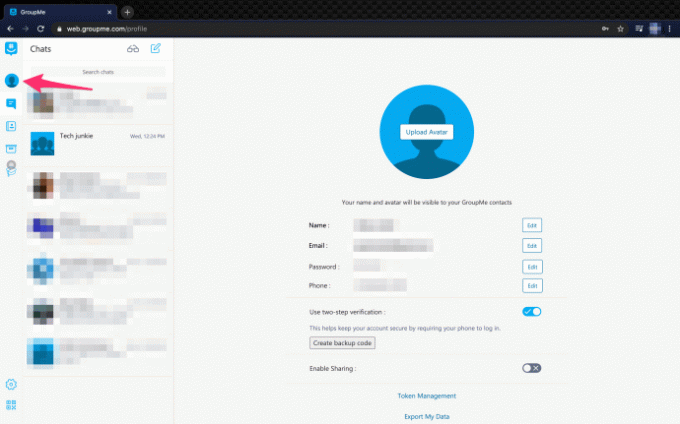
- Passe o mouse sobre a foto e escolha Mudar Avatar.
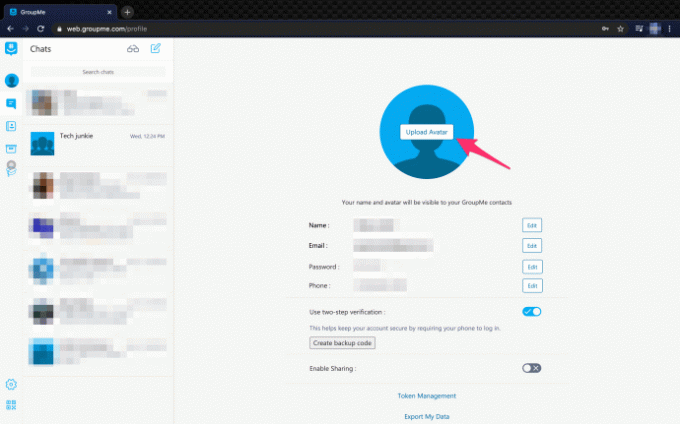
- Escolha a nova imagem e clique em Abrir.
- Escolha OK quando a caixa de confirmação aparecer.
Seus contatos e membros do grupo não receberão nenhuma notificação de que você alterou sua foto de perfil pessoal. No entanto, quando você altera o avatar de um grupo, todos os membros recebem uma mensagem informando que você atualizou a foto do perfil do grupo.
Mudar para melhor
A foto e o nome do grupo que você define ao criar o grupo não precisam permanecer sempre os mesmos. Sempre que você não estiver satisfeito com a foto, carregue uma nova. Você não gosta do nome do grupo? Altere, é bem simples. Brinque com seu apelido e perfil também.
Você já editou a foto do seu grupo? Você costuma mudar seu avatar? Não hesite em compartilhar suas experiências na seção de comentários abaixo.




